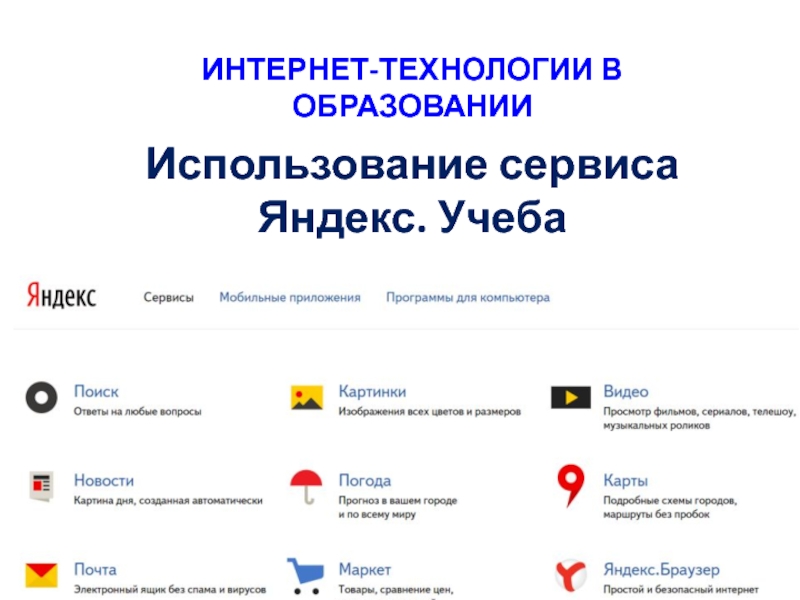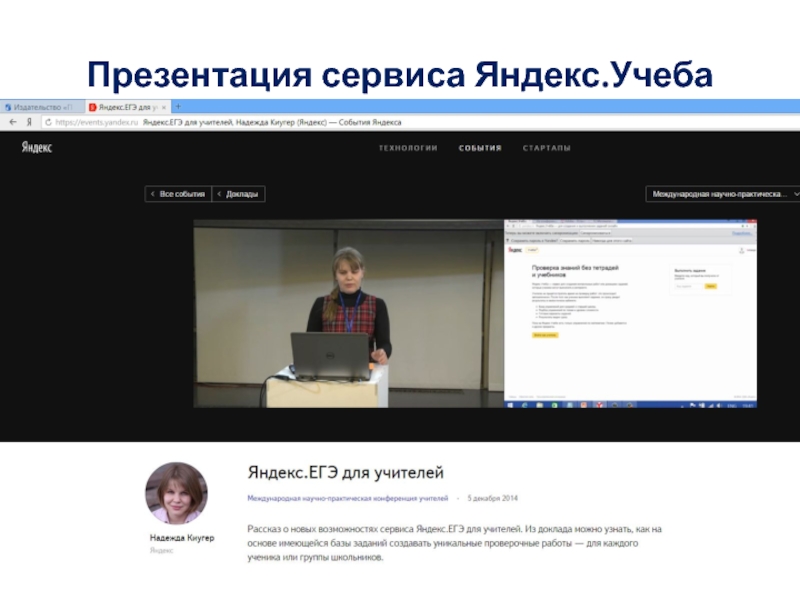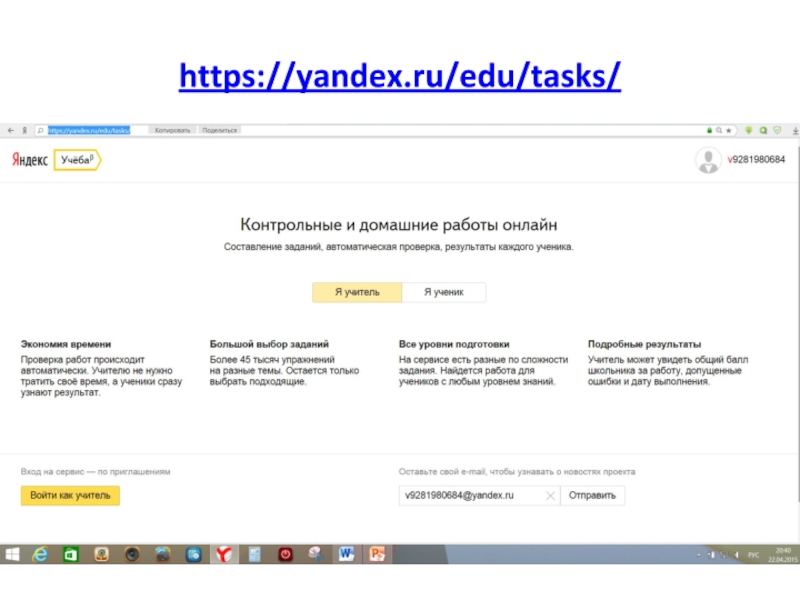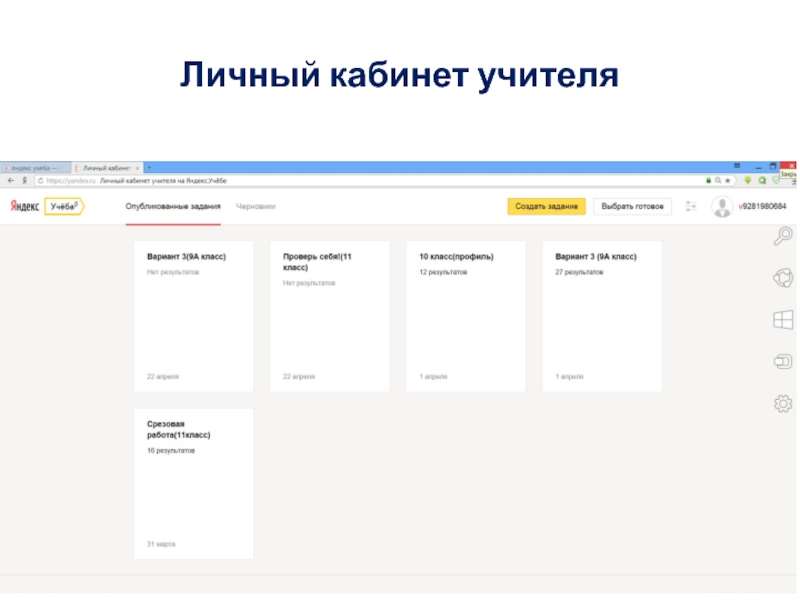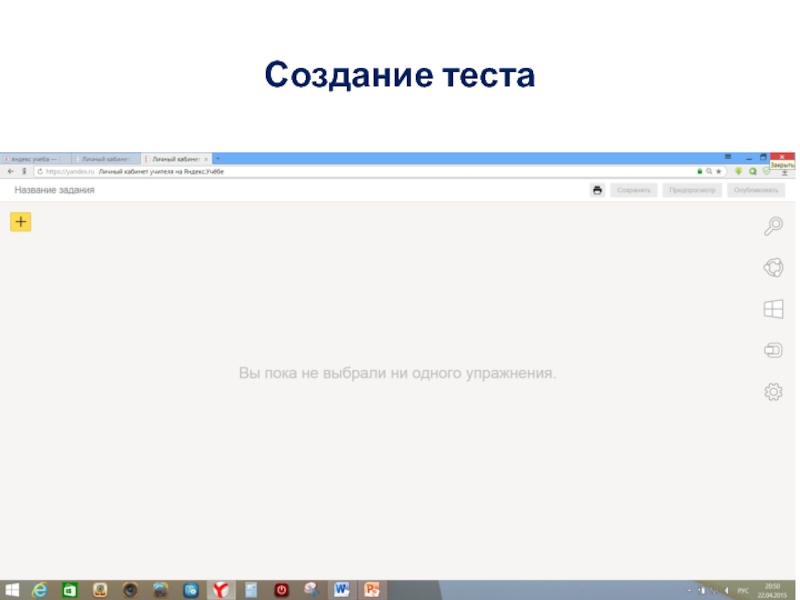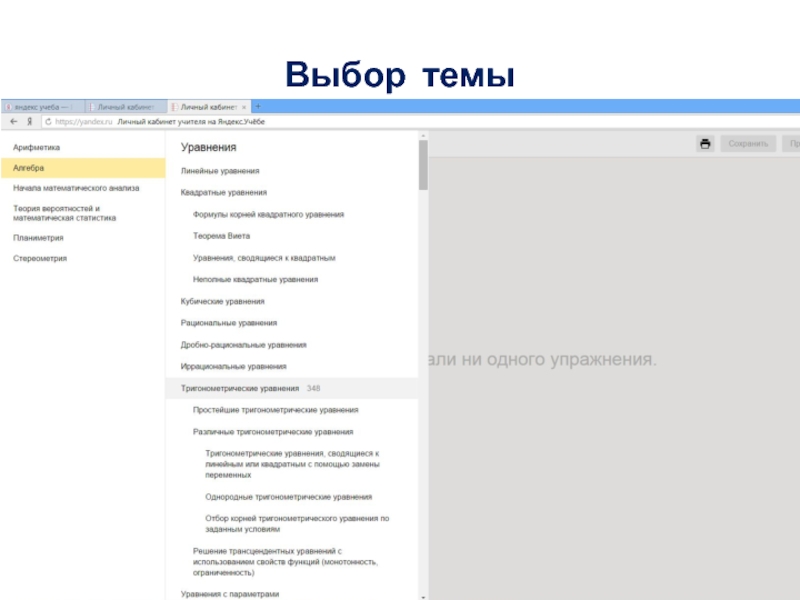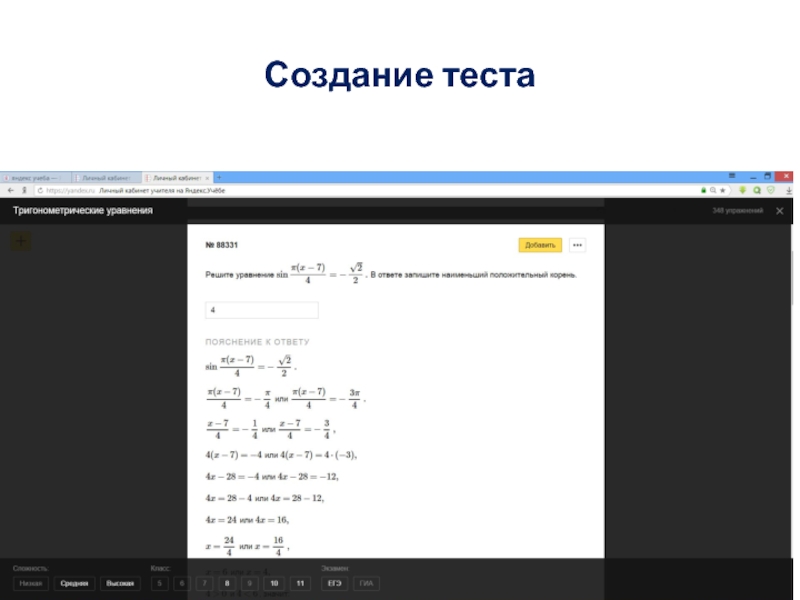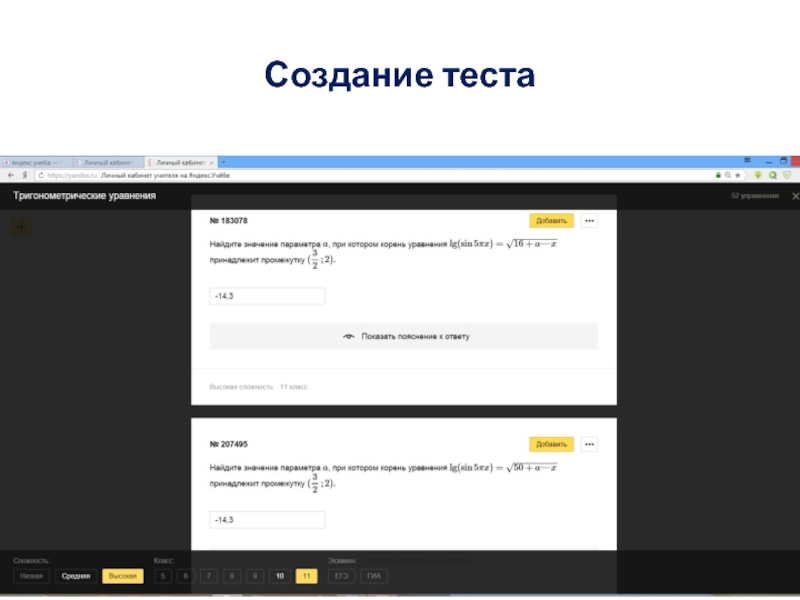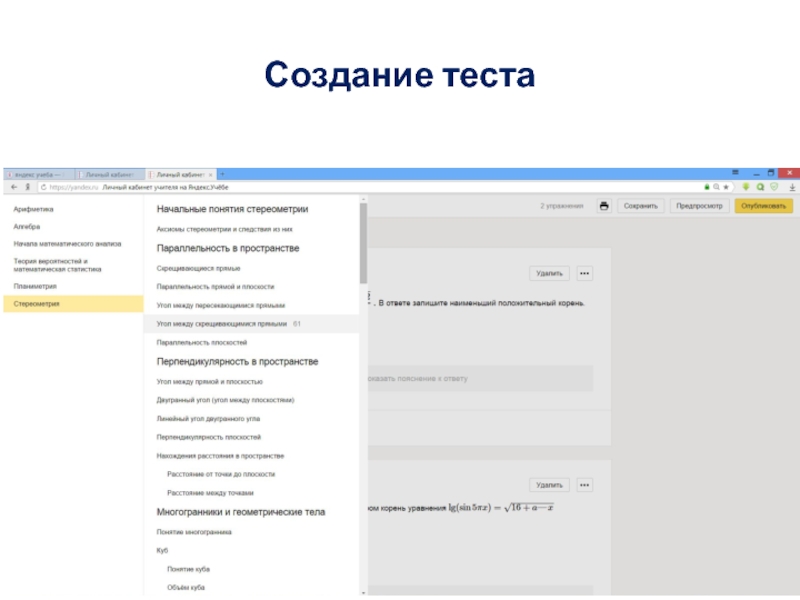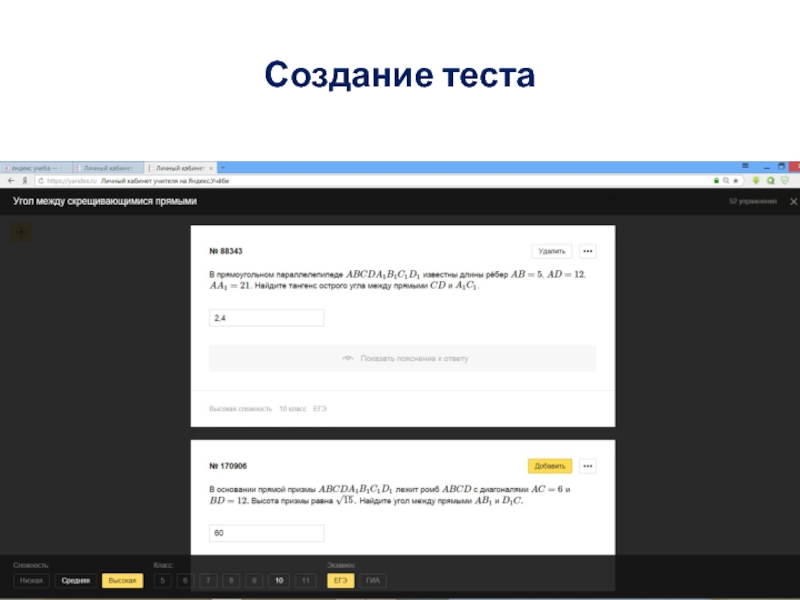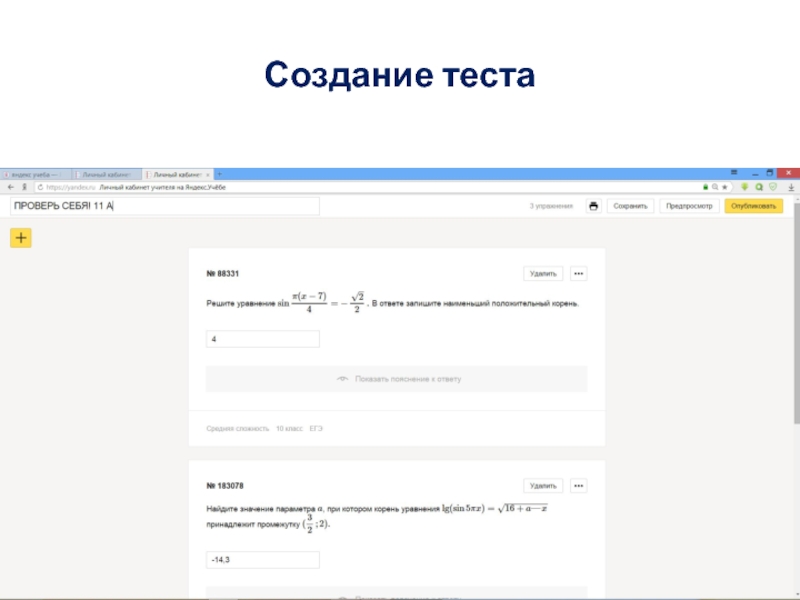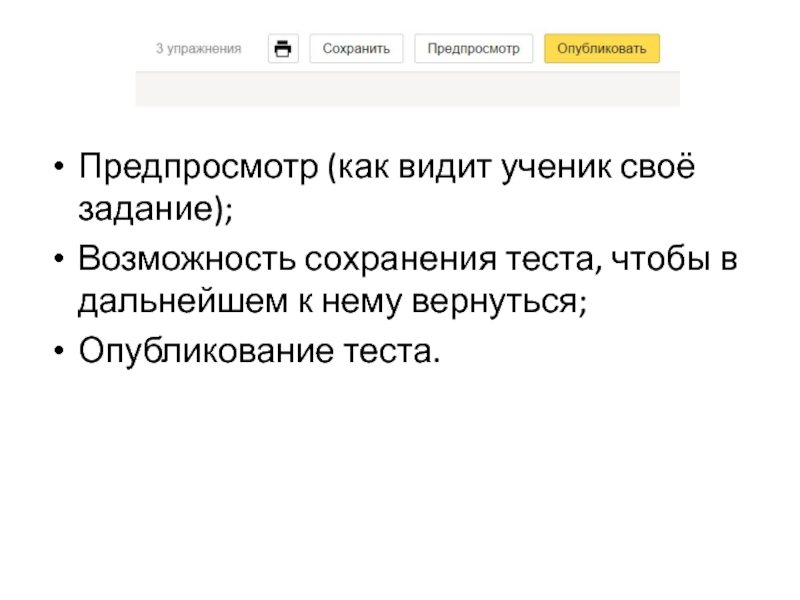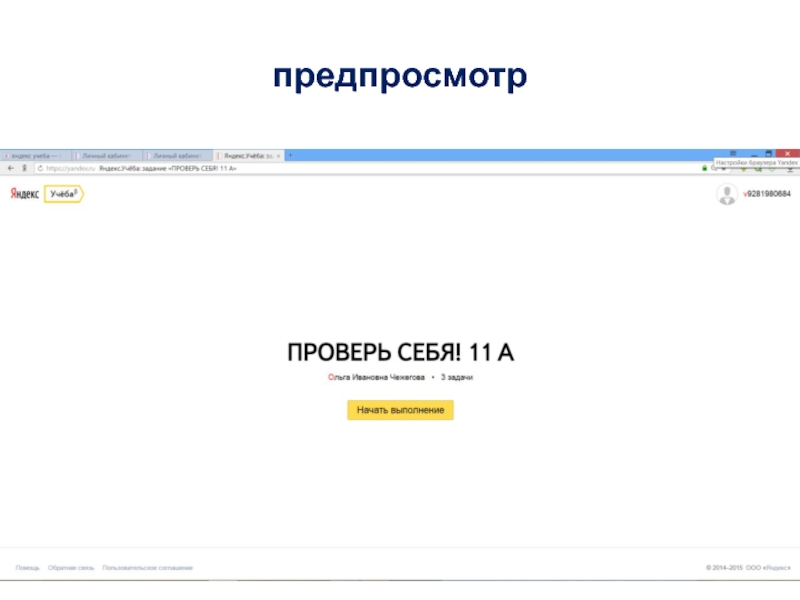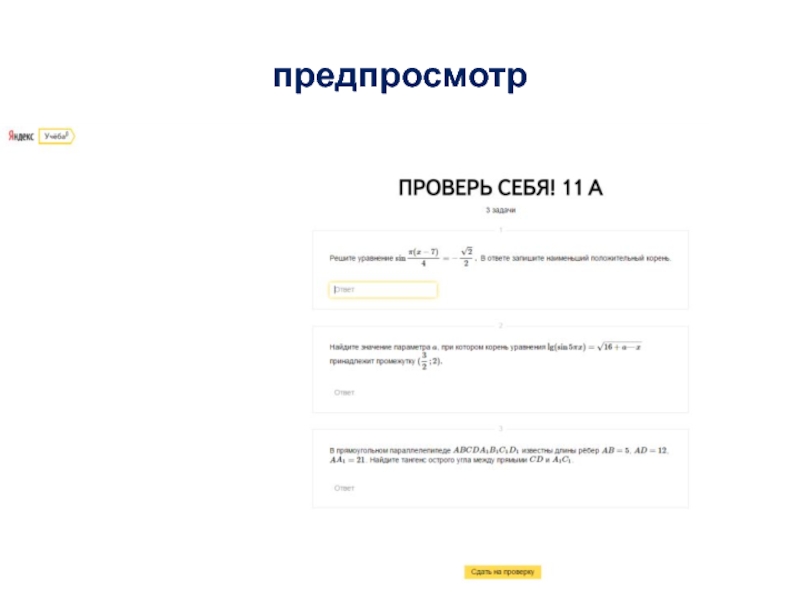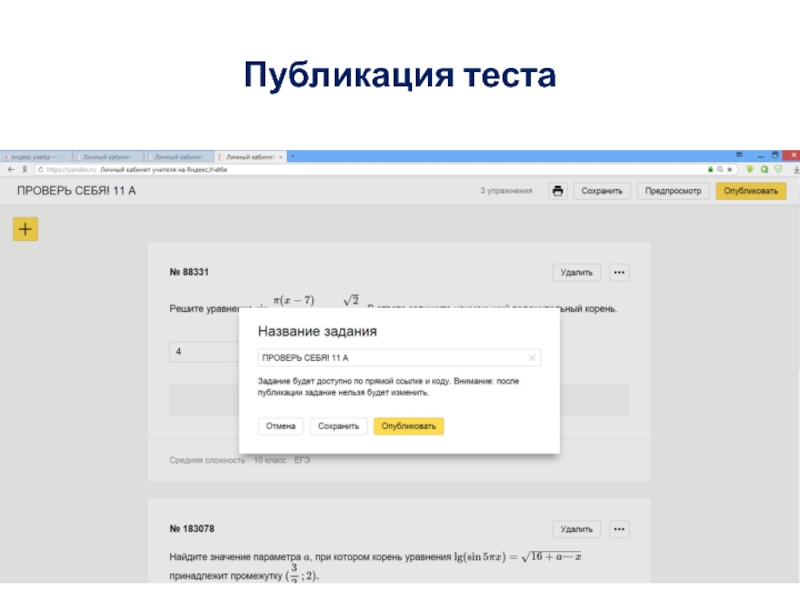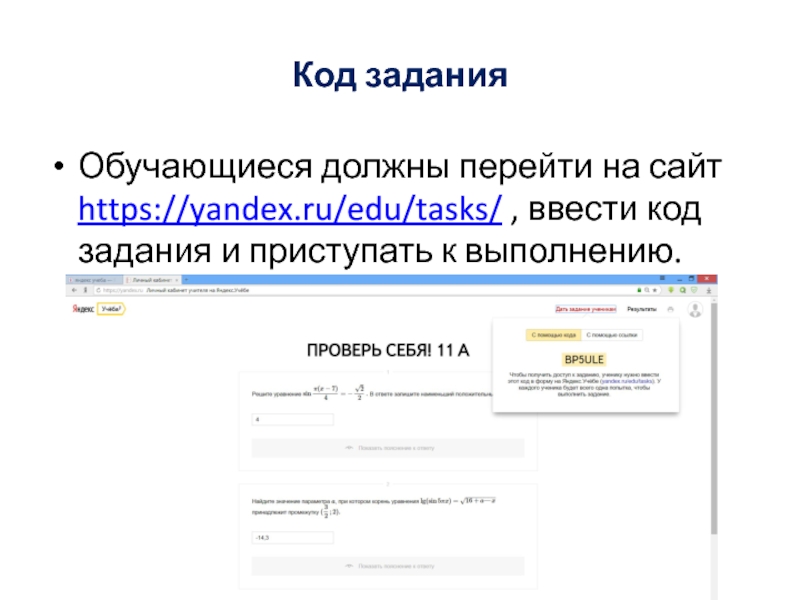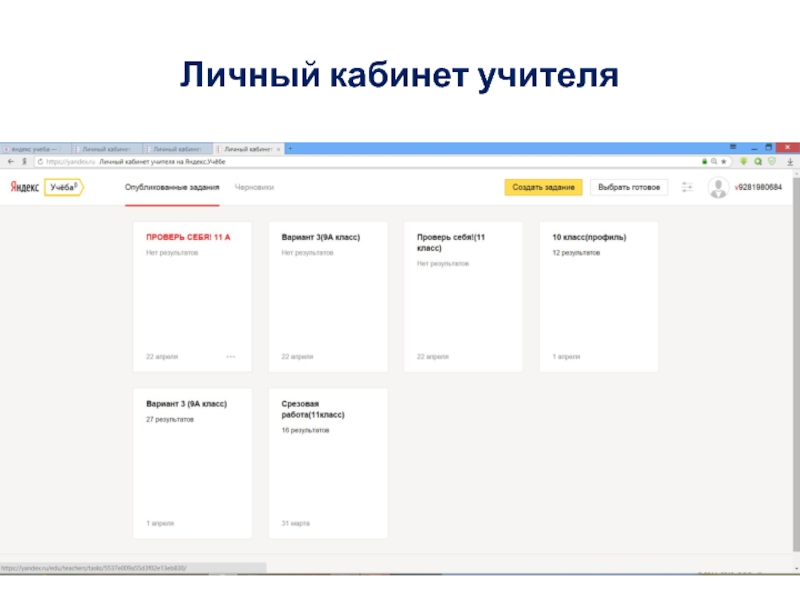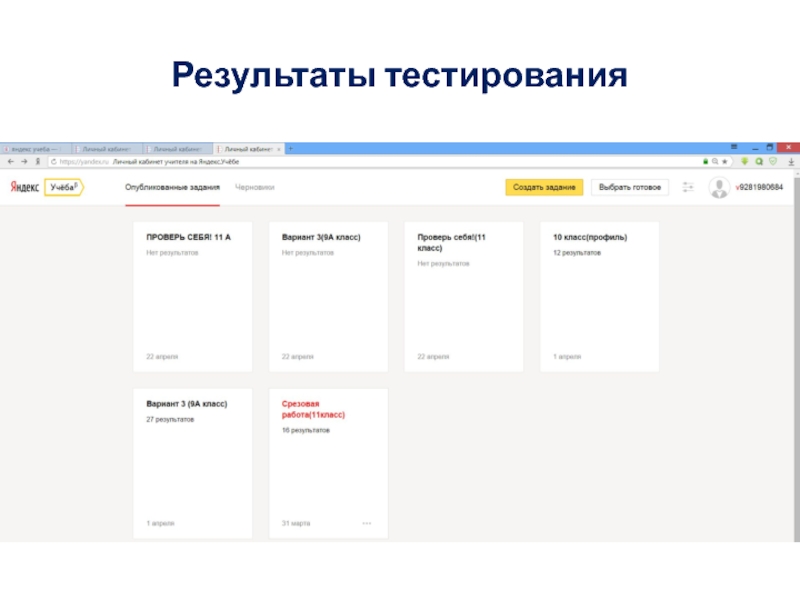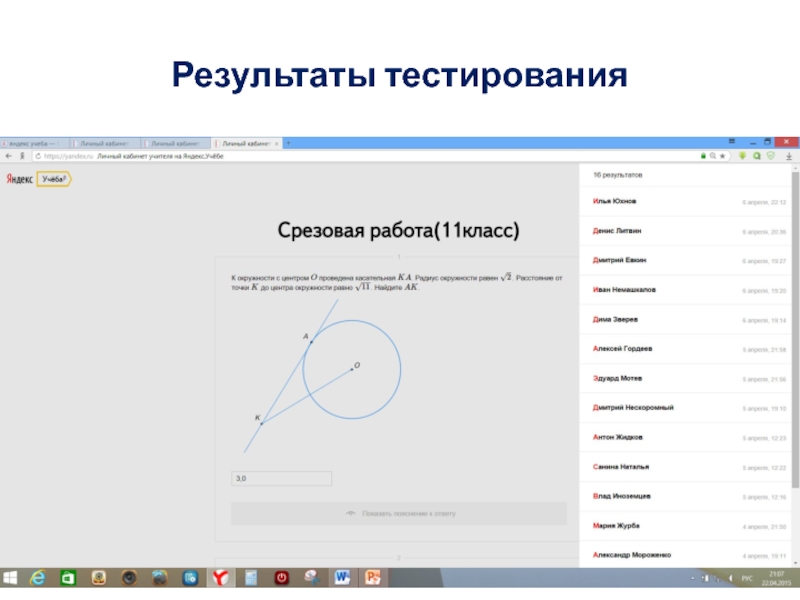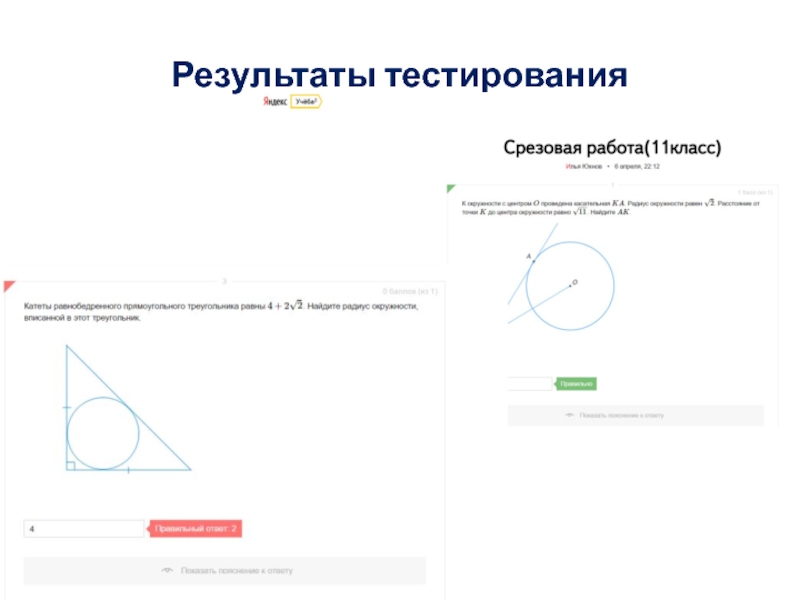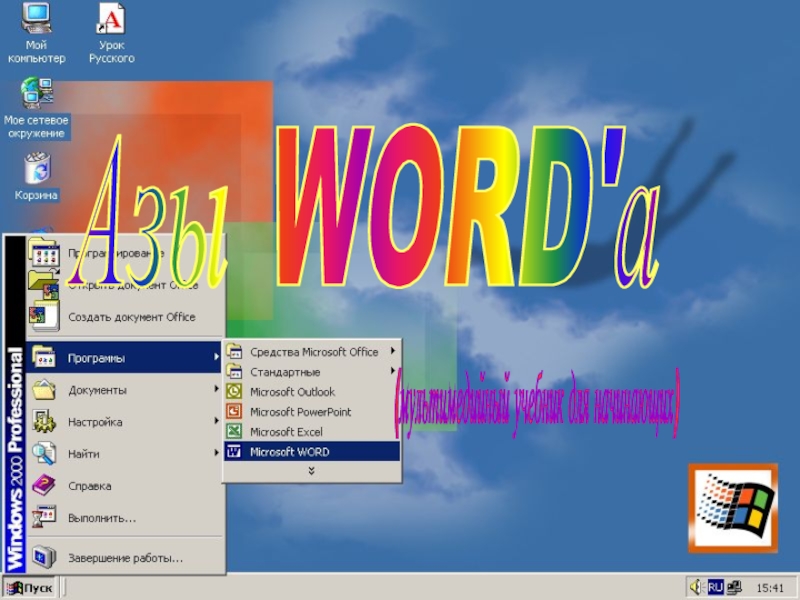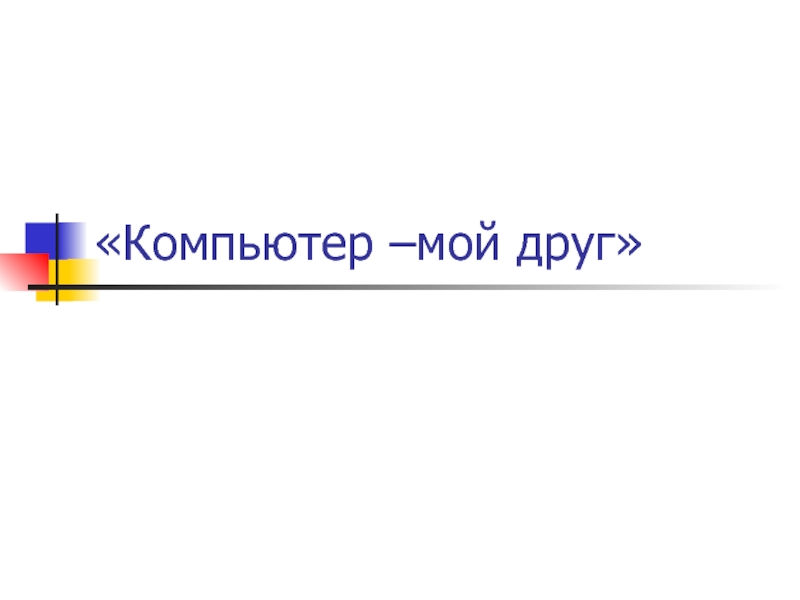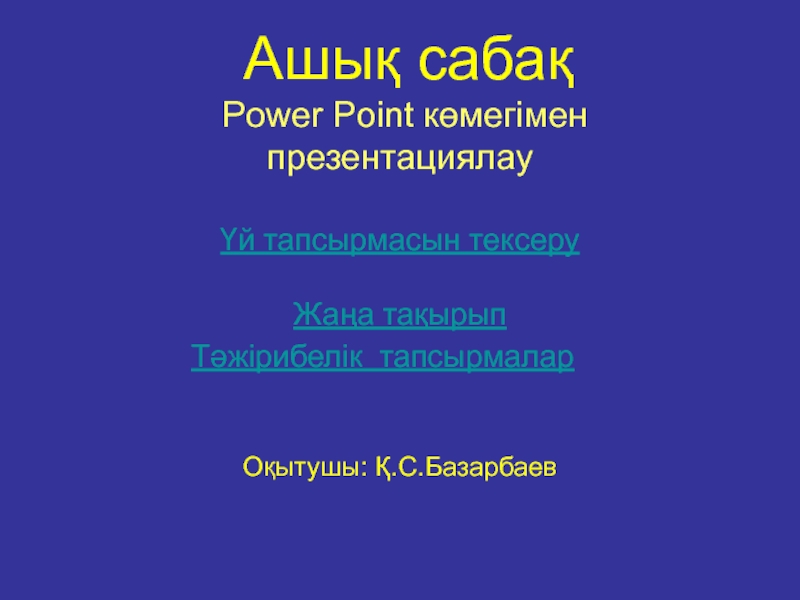Разделы презентаций
- Разное
- Английский язык
- Астрономия
- Алгебра
- Биология
- География
- Геометрия
- Детские презентации
- Информатика
- История
- Литература
- Математика
- Медицина
- Менеджмент
- Музыка
- МХК
- Немецкий язык
- ОБЖ
- Обществознание
- Окружающий мир
- Педагогика
- Русский язык
- Технология
- Физика
- Философия
- Химия
- Шаблоны, картинки для презентаций
- Экология
- Экономика
- Юриспруденция
ИНТЕРНЕТ-ТЕХНОЛОГИИ В ОБРАЗОВАНИИ
Содержание
- 1. ИНТЕРНЕТ-ТЕХНОЛОГИИ В ОБРАЗОВАНИИ
- 2. ИНТЕРНЕТ-ТЕХНОЛОГИИ В ОБРАЗОВАНИИИспользование сервиса Яндекс. Учеба
- 3. Презентация сервиса Яндекс.Учеба
- 4. Слайд 4
- 5. https://yandex.ru/edu/tasks/
- 6. Как активировать приглашениеПерейдите на Яндекс.Учёбу.Войдите на Яндекс,
- 7. Личный кабинет учителя
- 8. Создание теста
- 9. Выбор темы
- 10. Создание теста
- 11. Создание теста
- 12. Создание теста
- 13. Создание теста
- 14. Создание теста
- 15. Предпросмотр (как видит ученик своё задание);Возможность сохранения теста, чтобы в дальнейшем к нему вернуться;Опубликование теста.
- 16. предпросмотр
- 17. предпросмотр
- 18. Публикация теста
- 19. Код задания Обучающиеся должны перейти на
- 20. Личный кабинет учителя
- 21. Результаты тестирования
- 22. Результаты тестирования
- 23. Результаты тестирования
- 24. Из имеющейся базы составлять набор упражнений;Отправлять ученикам ссылку или код на задания;Просматривать результаты учеников.Яндекс.Учёба позволяет учителям:
- 25. Яндекс.Учёба позволяет ученикам:Выполнять задания в удобное для
- 26. Спасибо за внимание!
- 27. Скачать презентанцию
ИНТЕРНЕТ-ТЕХНОЛОГИИ В ОБРАЗОВАНИИИспользование сервиса Яндекс. Учеба
Слайды и текст этой презентации
Слайд 1ИНТЕРНЕТ-ТЕХНОЛОГИИ В ОБРАЗОВАНИИ
Использование сервиса
Яндекс. Учеба
О.И.Чежегова,
учитель информатики
МБОУ Ремонтненская
гимназия №1,
Ростовская область
Слайд 6Как активировать приглашение
Перейдите на Яндекс.Учёбу.
Войдите на Яндекс, используя свой логин
и пароль, или пройдите несложную процедуру регистрации.
Нажмите на кнопку «Войти
как учитель».Готово! Можете начинать знакомство с Яндекс.Учёбой.